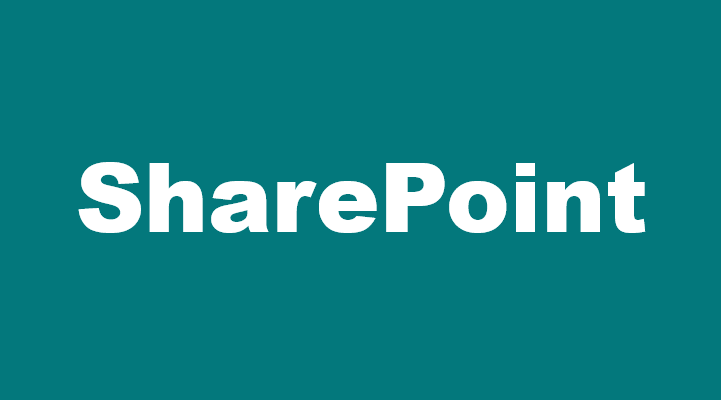Q.同期が停止していた期間に同期フォルダー内のファイルを削除や追加した際にどのような動作になるのか??

前提として同期の停止は下記の2つを指します
・OneDrive 同期クライアントの [その他] – [設定] – [アカウント] で [この PC のリンク解除] で同期を停止している場合
・OneDrive 同期クライアントの [その他] – [設定] – [アカウント] で [同期の停止] で同期を停止している場合
※ OneDrive 同期クライアントの [その他] の [OneDrive を閉じる] は完全に停止しているわけではなく、動作を保留状態です
パターン1
自動的にPC側から SharePoint 側にファイルがアップロードされる場合 (ファイルの競合が発生していない)
OneDrive 同期クライアントで同期を停止中に同期フォルダーにアイテムを追加し、同期再開時に追加したアイテムと同名のファイルが SharePoint 側になければ競合が発生しないため、エラーも表示されずに、自動的に SharePoint 側にアップロードされます。
また、OneDrive 同期クライアントにて同期を停止中に同期フォルダー内のアイテムを削除した場合は、同期再開時に SharePoint 側の同名ファイルが削除されることはありません。
PC側の同期フォルダー内に存在しないファイルを SharePoint から同期フォルダーにダウンロードされる動作となります。
パターン2
自動的にPC側から SharePoint 側にファイルがアップロードされない場合 ( ファイルの競合が 発生している)
OneDrive 同期クライアントにて同期を停止中に同期フォルダー内にアイテムを追加もしくは編集し、同期再開時に追加 / 編集したアイテムと同名のファイルが SharePoint 側にある場合は、OneDrive 同期クライアントに [OneDrive に 〇件の同期の問題があります。] とエラー メッセージが表示されます。
OneDrive 同期クライアントにて該当のエラー メッセージが表示されているファイルをクリックすると、選択画面が表示されます。
・OneDrive で開いて変更をマージする。
・両方のファイルを保持する。
・両方のファイルのすべての競合を保持する。
セキュリティ向上のヒント
Microsoft Cloud App Securityとは
クラウドサービスからの情報漏洩を防ぎます
Microsoft Defender ATPとは
サイバー攻撃を受けることを前提とし、脅威の検知や除去などの初動対処を円滑に行い、被害を最小限に抑えます。
その他お困りごとも動画で解説!